站点介绍
用Word2003编辑完成的作品,存在许多空白页。连自己都不知道是什么时候留下的。有的空白页面可以简单的删除掉,但是有的空白页,就不是那么容易删掉,下面就来介绍怎么删除word里空白页方法,来看看吧。
新建一个Word文档,编辑好内容,设置好格式(由于操作和编辑的失误文档里多出了空白页)。
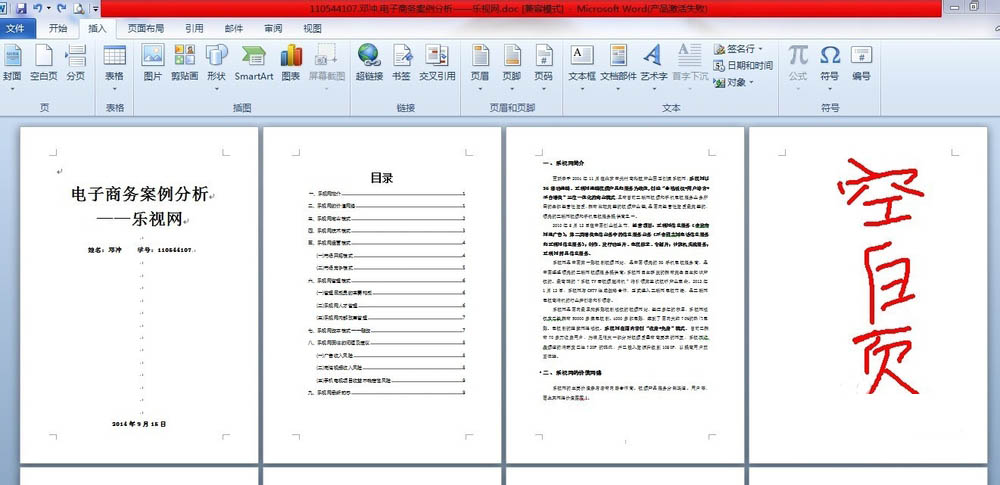
删除方法一:将光标放于空白页的开始处,按键盘上的“删除键”即可删除空白页。
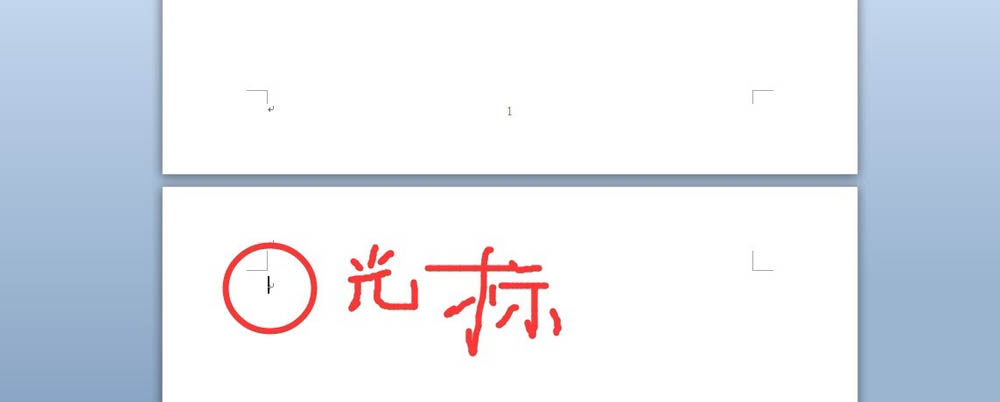
删除方法二:将光标放于空白页的开始处,单机其左侧,当空白页出现一个横条时,按键盘上的“删除键”即可删除空白页。
WPSword文档插入页码的方法
很多朋友不知道WPSword文档怎么插入页码,今天小编为大家带来的是WPSword文档插入页码的方法;希望可以帮助到大家,有需要的朋友一起去看看吧
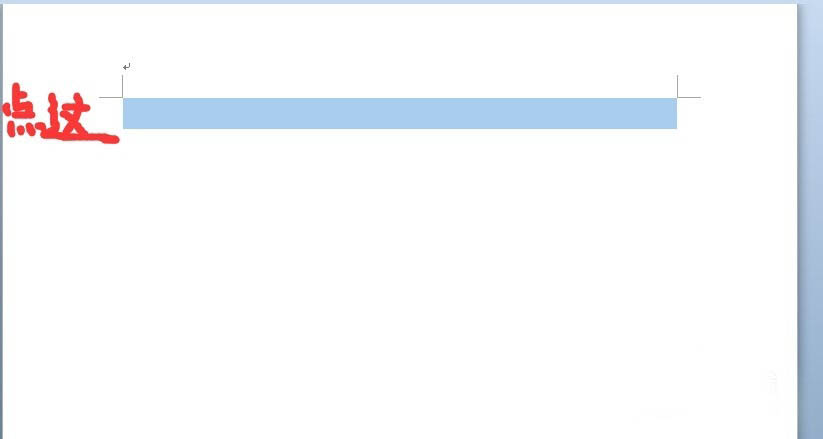
删除方法三:将光标放于空白页后一页的开始处,按键盘上的“删除键”即可删除空白页。
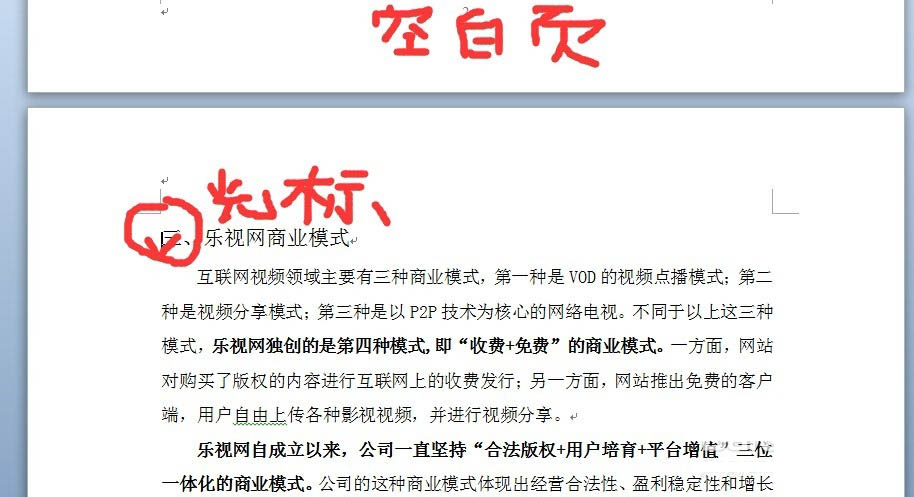
删除方法四:有时候空白页的出现是由于分页符造成的,删除分页符即可。
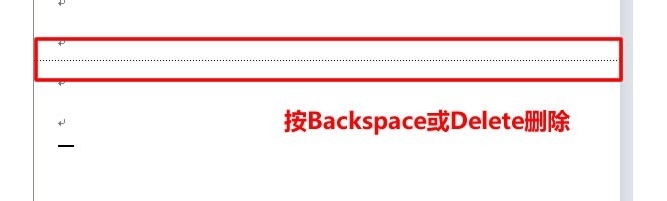
当然,以上都是普通状况下出现的空白页删除方法,最终都能达到删除空白页的效果。
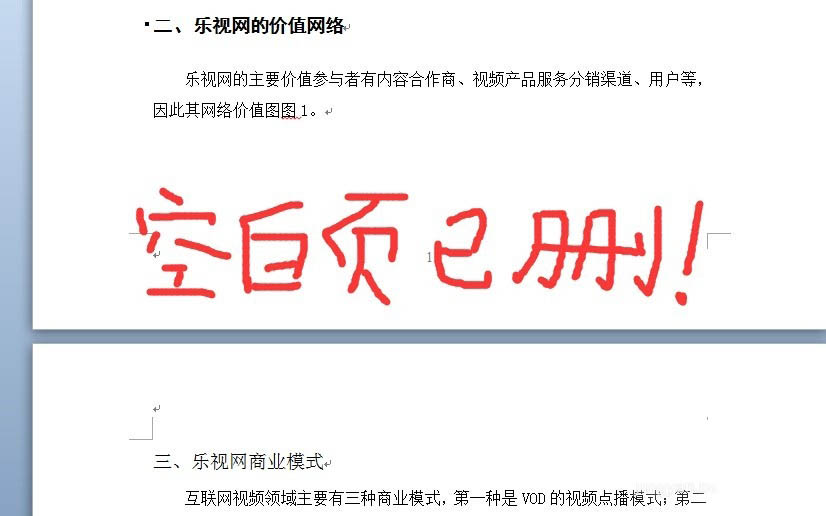
在word文档中怎么打对勾呢?
我们在编辑word文档的时候,经常会遇见需要在一个方框内插入对号的情况,很多朋友不知道怎么操作,下面小编就为大家介绍在word文档中怎么打对勾方法,来看看吧
浏览统计(最近30天)